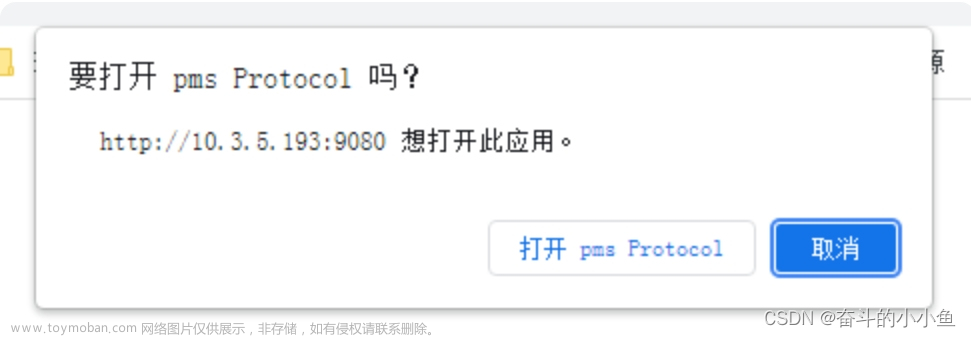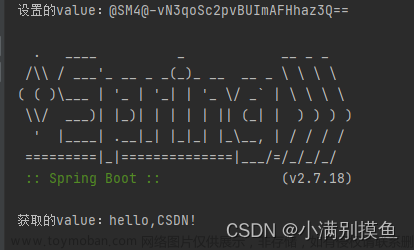Vue 表单
以下是一个通过直接设置表单元素的 value 属性来填写 Vue 表单并提交的示例代码。
import org.openqa.selenium.By;
import org.openqa.selenium.WebDriver;
import org.openqa.selenium.WebElement;
import org.openqa.selenium.chrome.ChromeDriver;
public class FillVueForm {
public static void main(String[] args) {
// 设置 Chrome 浏览器驱动路径
System.setProperty("webdriver.chrome.driver", "/path/to/chromedriver");
// 创建 Chrome 浏览器实例
WebDriver driver = new ChromeDriver();
// 打开 Vue 表单页面
driver.get("http://example.com/vue/form");
// 直接设置表单元素的 value 属性
WebElement nameInput = driver.findElement(By.name("name"));
nameInput.sendKeys("");
nameInput.clear(); // 清空输入框内容,确保下面的设置生效
nameInput.sendKeys("John Doe");
((JavascriptExecutor) driver).executeScript("arguments[0].value = 'John Doe'; arguments[0].dispatchEvent(new Event('input'))", nameInput);
WebElement emailInput = driver.findElement(By.name("email"));
emailInput.sendKeys("");
emailInput.clear(); // 清空输入框内容,确保下面的设置生效
emailInput.sendKeys("johndoe@example.com");
((JavascriptExecutor) driver).executeScript("arguments[0].value = 'johndoe@example.com'; arguments[0].dispatchEvent(new Event('input'))", emailInput);
WebElement submitButton = driver.findElement(By.cssSelector("button[type='submit']"));
// 提交表单
submitButton.click();
// 关闭浏览器实例
driver.quit();
}
}
这段代码会通过直接设置表单元素的 value 属性来填写 name 和 email 字段,然后点击提交按钮。需要注意的是,在设置 value 属性后还需要手动触发相应的事件(如 input 事件),以确保表单数据被正确地提交。
再次强调,使用这种方式可能有风险,因为不同浏览器可能对于事件的实现机制有所不同,而且这种做法也会绕过浏览器内置的事件机制,增加了代码的复杂性和难度,同时也可能存在一些潜在的风险。因此建议仍然采用 Selenium 提供的 API 来填写表单。
React 表单
Recat 方法一
如果您想使用直接设置表单元素的 value 属性来填写 React 表单,可以参考下面的示例代码。
假设在 React 应用中有一个名为 LoginForm 的表单组件,包含了用户名、密码等元素。下面是使用 Selenium 直接设置表单元素 value 属性来填写并提交表单的示例代码:
import org.openqa.selenium.By;
import org.openqa.selenium.WebDriver;
import org.openqa.selenium.WebElement;
import org.openqa.selenium.chrome.ChromeDriver;
import org.openqa.selenium.JavascriptExecutor;
public class FillReactForm {
public static void main(String[] args) {
// 设置 Chrome 浏览器驱动路径
System.setProperty("webdriver.chrome.driver", "/path/to/chromedriver");
// 创建 Chrome 浏览器实例
WebDriver driver = new ChromeDriver();
// 打开 React 表单页面
driver.get("http://example.com/react/form");
// 直接设置表单元素的 value 属性
WebElement usernameInput = driver.findElement(By.id("login-form-username"));
usernameInput.sendKeys("");
usernameInput.clear();
usernameInput.sendKeys("john.doe");
((JavascriptExecutor) driver).executeScript("arguments[0].value = 'john.doe'; arguments[0].dispatchEvent(new Event('input'))", usernameInput);
WebElement passwordInput = driver.findElement(By.id("login-form-password"));
passwordInput.sendKeys("");
passwordInput.clear();
passwordInput.sendKeys("password123");
((JavascriptExecutor) driver).executeScript("arguments[0].value = 'password123'; arguments[0].dispatchEvent(new Event('input'))", passwordInput);
WebElement loginButton = driver.findElement(By.xpath("//button[text()='Login']"));
// 提交表单
loginButton.click();
// 等待表单提交完成,页面跳转到下一个页面
WebDriverWait wait = new WebDriverWait(driver, 10);
wait.until(ExpectedConditions.urlContains("/dashboard"));
// 判断是否登录成功
String pageTitle = driver.getTitle();
if (pageTitle.equals("Dashboard")) {
System.out.println("Login succeeded.");
} else {
System.out.println("Failed to login.");
}
// 关闭浏览器实例
driver.quit();
}
}
Recat 方法二
需要注意的是,使用这种方式填写 React 表单也存在风险,因为不同浏览器可能对于事件的实现机制有所不同,而且这种做法也会绕过浏览器内置的事件机制,增加了代码的复杂性和难度,同时也可能存在一些潜在的风险。因此建议仍然采用 Selenium 提供的 API 来填写表单。
如果您使用直接设置表单元素的 value 属性来填写 React 表单没有生效,可以尝试使用 React 的 ReactDOM 库来模拟用户输入。具体做法是:首先找到表单组件的根节点,然后根据表单元素的 name 属性以及 ReactDOM.findDOMNode() 方法获取对应的 DOM 元素,最后再调用 ReactDOM.Simulate.change() 或 ReactDOM.Simulate.input()(视情况而定)模拟用户输入。
下面是一个使用 ReactDOM 库来填写 React 表单并提交的示例代码:文章来源:https://www.toymoban.com/news/detail-809147.html
import org.openqa.selenium.By;
import org.openqa.selenium.WebDriver;
import org.openqa.selenium.WebElement;
import org.openqa.selenium.chrome.ChromeDriver;
import org.openqa.selenium.JavascriptExecutor;
public class FillReactForm {
public static void main(String[] args) {
// 设置 Chrome 浏览器驱动路径
System.setProperty("webdriver.chrome.driver", "/path/to/chromedriver");
// 创建 Chrome 浏览器实例
WebDriver driver = new ChromeDriver();
// 打开 React 表单页面
driver.get("http://example.com/react/form");
// 找到表单组件的根节点
WebElement formRoot = driver.findElement(By.id("login-form-root"));
// 根据表单元素的 name 属性获取对应的 DOM 元素,并模拟用户输入
WebElement usernameInput = (WebElement) ((JavascriptExecutor) driver).executeScript("return ReactDOM.findDOMNode(arguments[0]).querySelector('[name=\"username\"]')", formRoot);
usernameInput.sendKeys("john.doe");
((JavascriptExecutor) driver).executeScript("return ReactDOM.findDOMNode(arguments[0]).querySelector('[name=\"username\"]').dispatchEvent(new Event('change', {bubbles: true}))", formRoot);
WebElement passwordInput = (WebElement) ((JavascriptExecutor) driver).executeScript("return ReactDOM.findDOMNode(arguments[0]).querySelector('[name=\"password\"]')", formRoot);
passwordInput.sendKeys("password123");
((JavascriptExecutor) driver).executeScript("return ReactDOM.findDOMNode(arguments[0]).querySelector('[name=\"password\"]').dispatchEvent(new Event('change', {bubbles: true}))", formRoot);
WebElement loginButton = driver.findElement(By.xpath("//button[text()='Login']"));
// 提交表单
loginButton.click();
// 等待表单提交完成,页面跳转到下一个页面
WebDriverWait wait = new WebDriverWait(driver, 10);
wait.until(ExpectedConditions.urlContains("/dashboard"));
// 判断是否登录成功
String pageTitle = driver.getTitle();
if (pageTitle.equals("Dashboard")) {
System.out.println("Login succeeded.");
} else {
System.out.println("Failed to login.");
}
// 关闭浏览器实例
driver.quit();
}
}
需要注意的是,由于 React 的异步机制和组件化开发方式,该方法仍然存在一些潜在的风险。如果您遇到了相关问题,可以尝试查阅 React 官方文档或者向在线社区求助。文章来源地址https://www.toymoban.com/news/detail-809147.html
到了这里,关于Java selenium 通过直接设置表单元素的 value 属性来填写 Vue / React 表单的文章就介绍完了。如果您还想了解更多内容,请在右上角搜索TOY模板网以前的文章或继续浏览下面的相关文章,希望大家以后多多支持TOY模板网!